Win10提示应用加载失败怎么回事 Win10提示应用加载失败的解决方法
更新时间:2022-03-30 10:57:00作者:mei
电脑使用一年半载总会遇到各种小问题,最近,有位网友说在win10系统打开程序总频繁弹出“应用加载失败”的提示窗口,遇到此故障,我们可以通过命令提示来解决,接下来和大家分享Win10提示应用加载失败的解决方法。
具体方法如下:
1、首先,我们按下Win+R打开运行。
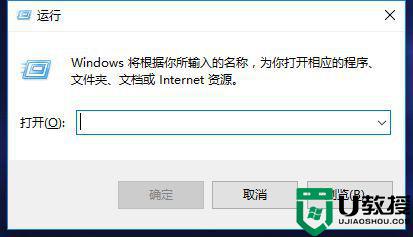
2、当然,也可以直接在开始菜单或者任务管理器实现。
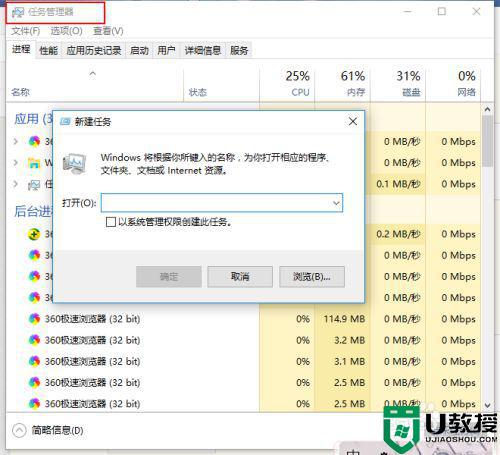
3、然后我们在运行中输入:“Powershell”。并回车。
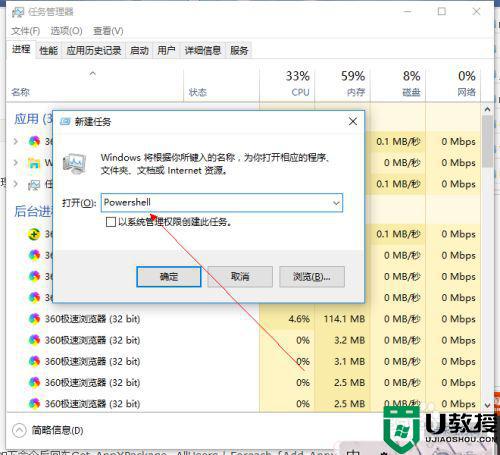
4、这样可以打开WIn10的Powershell管理器。记住一定要用管理员的权限运行。
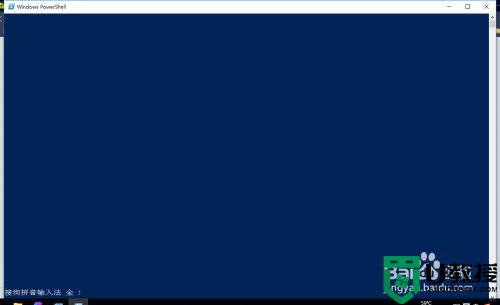
5、然后我们输入如下命令后回车Get-AppXPackage -AllUsers | Foreach {Add-AppxPackage -DisableDevelopmentMode -Register "$($_.InstallLocation)AppXManifest.xml"}。
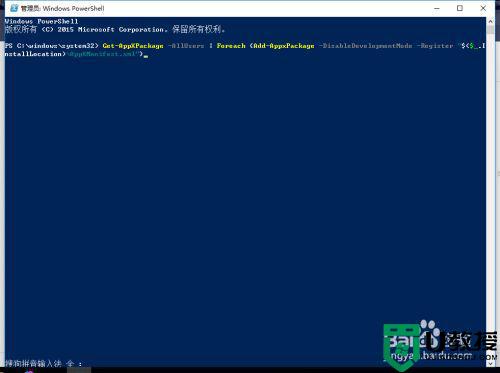
6、等待,系统会自行进行处理。
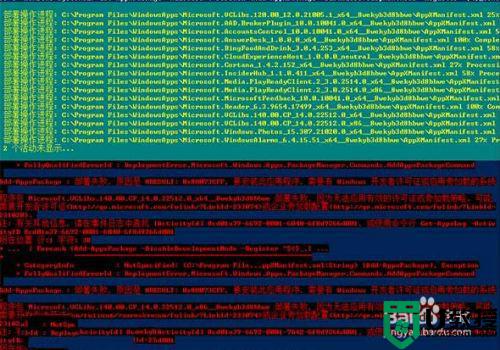
7、匹配完成后,就可以啦。问题会自己解决。
以上就是解决Win10提示应用加载失败的方法,当然还可以通过重置Modern来解决应用加载失败问题,大家根据个人需求来进行设置吧。
Win10提示应用加载失败怎么回事 Win10提示应用加载失败的解决方法相关教程
- win10驱动加载失败怎么办 win10提示驱动加载失败如何修复
- win10系统提示initpki模块加载失败什么原因 win10系统提示initpki模块加载失败的解决方法
- win10应用加载失败怎么办?
- win10应用商店显示无法加载怎么回事 win10应用商店显示无法加载的解决方法
- win10应用商店为什么总是下载失败 win10应用商店下载软件失败的解决方法
- win10提示注册表文件丢失或损坏因此无法加载如何解决 win10提示注册表文件丢失或损坏因此无法加载的解决方法
- w10 视频载入失败怎么办 win10网页视频无法加载的解决方法
- win10重置此电脑云下载失败怎么回事 win10重置此电脑无法云下载提示下载时出现问题如何修复
- win10打开图片提示“应用未启用”怎么回事 win10打开图片提示“应用未启用”四种解决方案
- 问win10 regsvr32已加载调用失败怎么解决
- Win11如何替换dll文件 Win11替换dll文件的方法 系统之家
- Win10系统播放器无法正常运行怎么办 系统之家
- 李斌 蔚来手机进展顺利 一年内要换手机的用户可以等等 系统之家
- 数据显示特斯拉Cybertruck电动皮卡已预订超过160万辆 系统之家
- 小米智能生态新品预热 包括小米首款高性能桌面生产力产品 系统之家
- 微软建议索尼让第一方游戏首发加入 PS Plus 订阅库 从而与 XGP 竞争 系统之家
热门推荐
win10系统教程推荐
- 1 window10投屏步骤 windows10电脑如何投屏
- 2 Win10声音调节不了为什么 Win10无法调节声音的解决方案
- 3 怎样取消win10电脑开机密码 win10取消开机密码的方法步骤
- 4 win10关闭通知弹窗设置方法 win10怎么关闭弹窗通知
- 5 重装win10系统usb失灵怎么办 win10系统重装后usb失灵修复方法
- 6 win10免驱无线网卡无法识别怎么办 win10无法识别无线网卡免驱版处理方法
- 7 修复win10系统蓝屏提示system service exception错误方法
- 8 win10未分配磁盘合并设置方法 win10怎么把两个未分配磁盘合并
- 9 如何提高cf的fps值win10 win10 cf的fps低怎么办
- 10 win10锁屏不显示时间怎么办 win10锁屏没有显示时间处理方法

